今回は複数のGameObjectをInspectorに一括ドラッグ&ドロップする方法を記載いたします。デフォルトの設定ですと、複数のGameObjectを選択した時点で、Inspectorの表示が切り替わってしまい差し込むことができません。以下の手順を踏むと差し込むことができます。
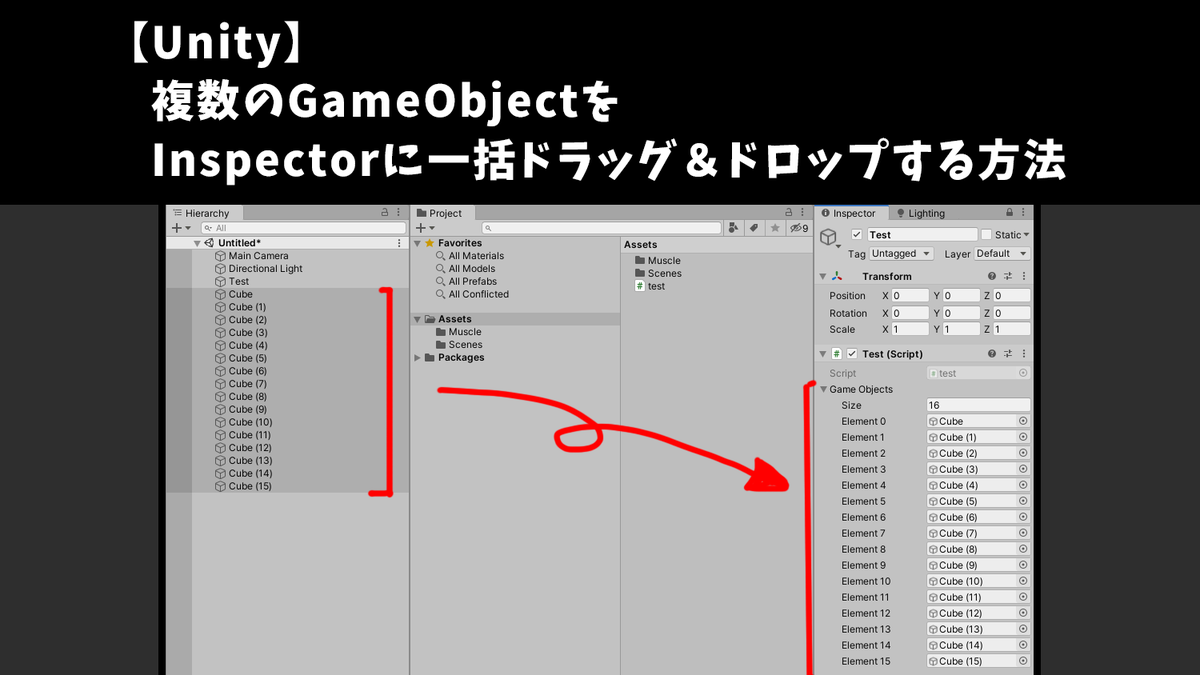
手順
①配列のスクリプトがアタッチされているGameObjectのSizeを0にします。
②Inspectorの右上にあるカギアイコンをクリック。
クリックすると少し黒くなり、ロックされたアイコンに変わります。
この設定で、GameObjectを触ってもInspectorの表示が変わることがなくなりました。

③Inspectorに挿入したいGameObjectを複数選択し、配列名の場所にドラッグ&ドロップ。こちらで、選択した複数のGameObjectが差し込めたかと思います。

④最後にロックしたInspectorを戻しておくことをお勧めします。
(他のGameObjectの詳細を見たい時に、Inspectorの表示がそのままになってしまっていると,一瞬だけバグかと思う時があるので・・・)

まとめ
こちらのInspectorのロック機能を知らないまま作業していた時は、
一つ一つ選択して丁寧にInspectorに差し込んでいて、とても時間がかかっておりました。
違う活用方法として、このロック機能を使えばInspectorを複数タブで用意して、一つはロック画面、もう一つはリアルタイム更新画面にして、比較確認などができるかと思います。
今回は0からすべてのGameObjectの一括でのやり方になりましたが、
3つや4つなど任意の数字のGameObjectを選択して配列の5~9に差し込むなどの方法はわかっておりません。
もし知っている方がいましたらご教示いただけますと大変助かります・・!